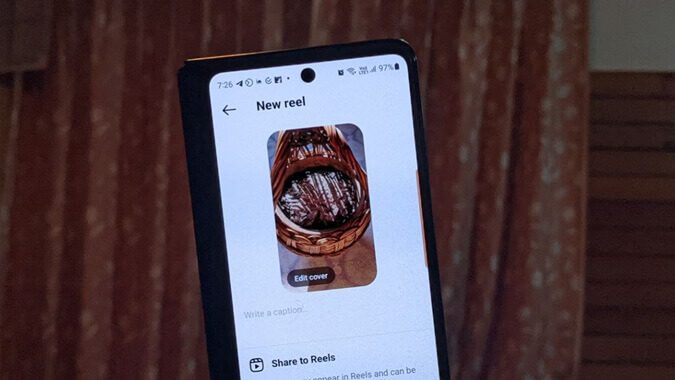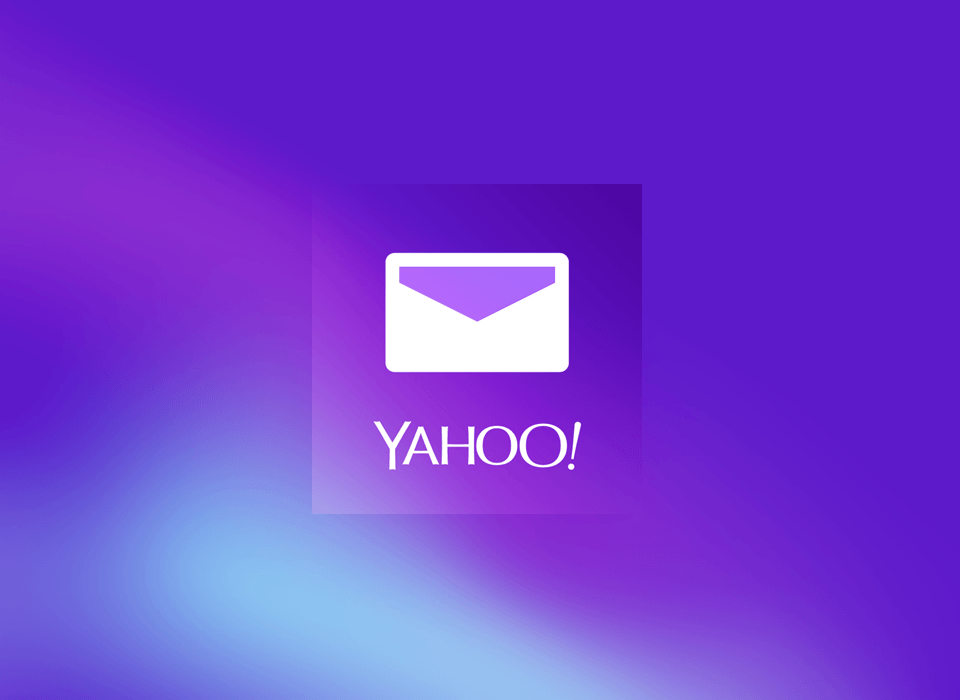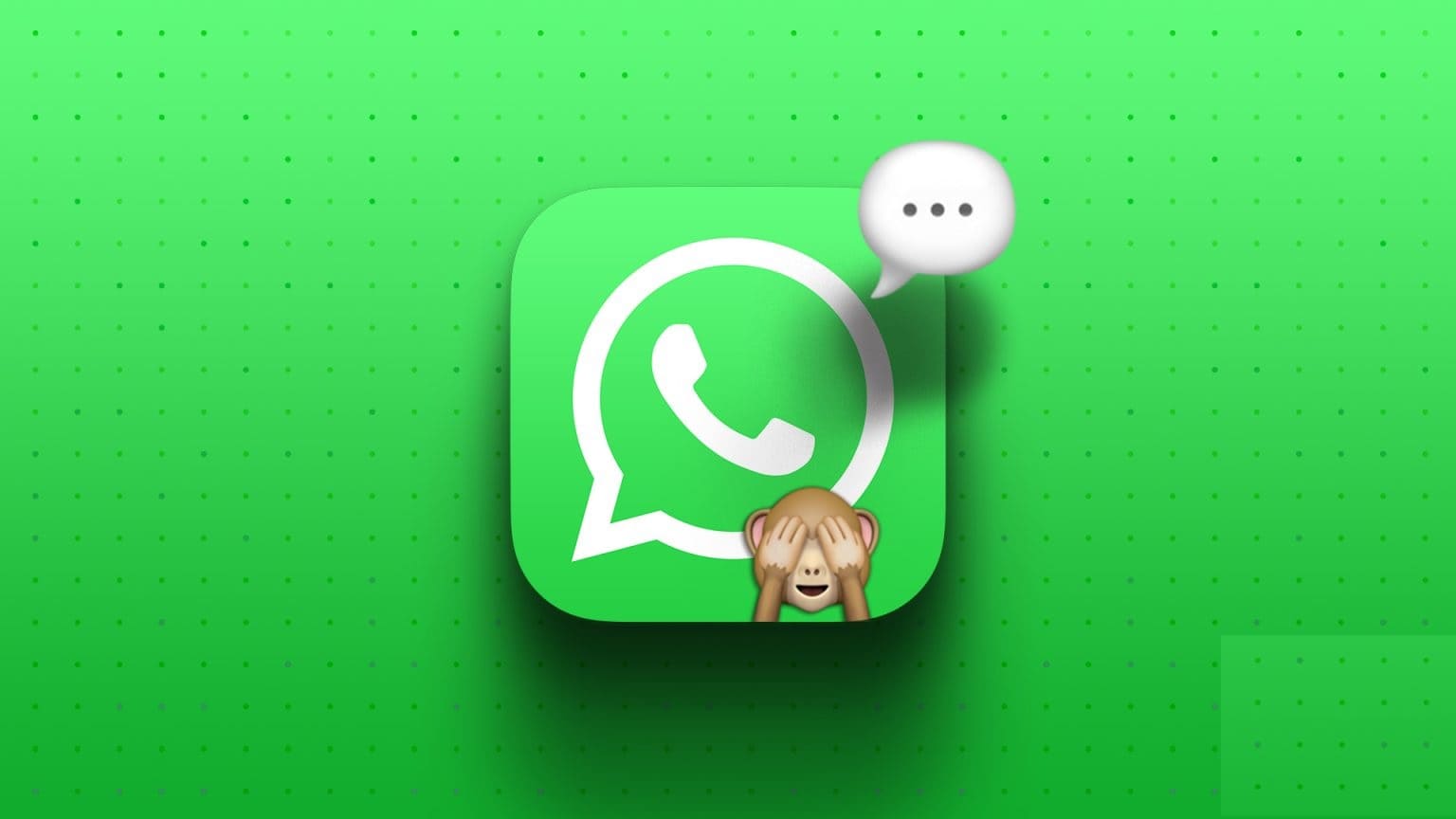Med ökad användning sociala medieplattformar Till exempel Twitter و FacebookEmojis har nu blivit en viktig del av moderna samtal. Vi har vant oss vid att lägga till emojis för att representera reaktioner när vi sms:ar eller interagerar med andra via sociala medieappar. Det är därför inte konstigt att ordbehandlingsappar som Google Dokument Emoji som funktioner. I Google Dokument kan du lägga till emoji medan du skriver på arbetsytan. Du kan använda emoji när du kommenterar i Google Dokument för att interagera med text. Om du vill veta hur du infogar emoji i Google Dokument finns det olika metoder här.
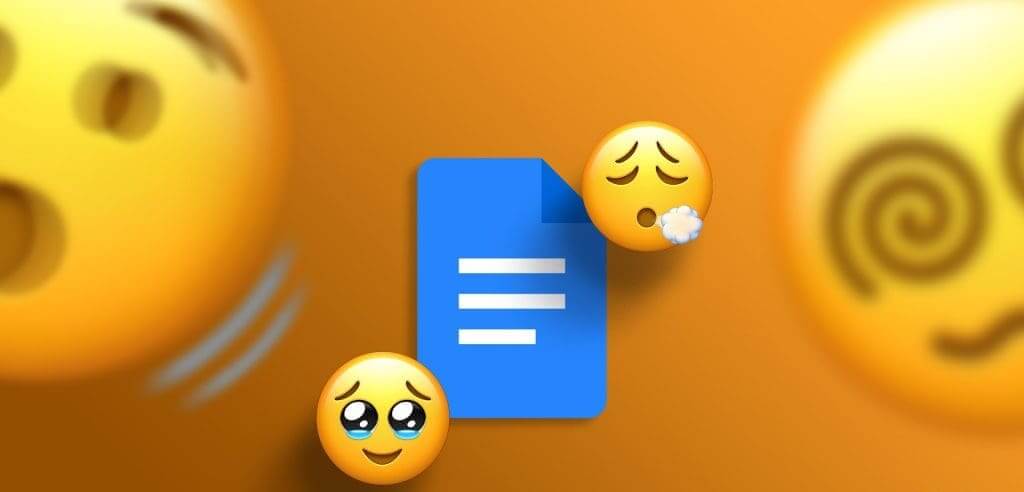
Hur man infogar emojis i Google Dokument med text
Du kan lägga till emojis medan du skriver i en Google Dokument-fil. Här är de olika sätten att göra detta:
Hur man lägger till emojis med hjälp av ett kortkommando
Du kan lägga till en emoji i din Google Dokument-fil med ett enkelt kortkommando. Så här gör du:
Steg 1: Öppen Google Dokument I din favoritwebbläsare och logga in med dina Google-kontouppgifter.
Steg 2: När du skapar nytt dokument, Klick Tom mall Inom en grupp "Börja ett nytt dokument." Annars klickar du på den från de senaste dokumenten om du försöker använda en befintlig fil.

Steg 3: Placera markören inom den plats i Google Docs skrivpanel som du vill Infoga emojis i det.

Steg 5: I sökfältet på menyn skriver du Emojier.
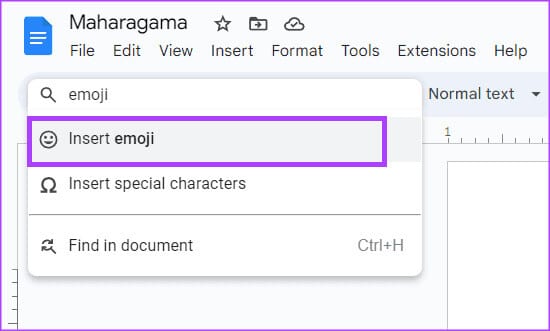
Steg 6: Lokalisera Infoga emojis Från menyn som visas. Detta öppnar emojifältet på ditt Google-dokuments skrivyta.

Steg 7: Välj emoji Favorit Du har en låda.
Hur man lägger till emojis med @-symbolen
Symbolen är "@" Ett annat sätt att infoga emojis i Google Dokument. Så här gör du:
Steg 1: Öppen Google Dokument I din favoritwebbläsare och logga in med dina uppgifter.
Steg 2: När du skapar nytt dokumentKlicka på den tomma mallen i gruppen. "Börja ett nytt dokument"Annars klickar du på den från de senaste dokumenten om du försöker använda en befintlig fil.

Steg 3: Placera markören inom den plats i Google Docs skrivpanel som du vill Infoga emojis i det.

Steg 4: Skriv in koden "@" och emojis tillsammans för att öppna menyn.
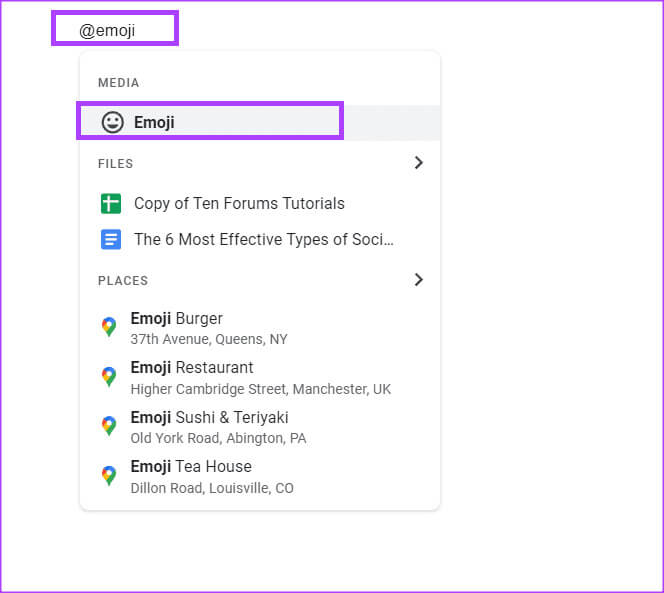
Steg 5: Välj ett alternativ emoji Från menyn. Detta öppnar emojifältet på whiteboardtavlan i ditt Google-dokument.

Hur man lägger till emojis med hjälp av fliken Infoga.
Om du glömt kortkommandot eller använde koden @ För att infoga emojis i Google Dokument kan du göra det från menyfliksområdet med hjälp av fliken "lådor". Så här gör du:
Steg 1: Öppen Google Dokument I din favoritwebbläsare och logga in med dina uppgifter.
Steg 2: När du skapar nytt dokumentKlicka på den tomma mallen i gruppen. "Börja ett nytt dokument"Annars klickar du på den från de senaste dokumenten om du försöker använda en befintlig fil.

Steg 3: Placera markören inom den plats i Google Docs skrivpanel som du vill Införande Emojis i den.

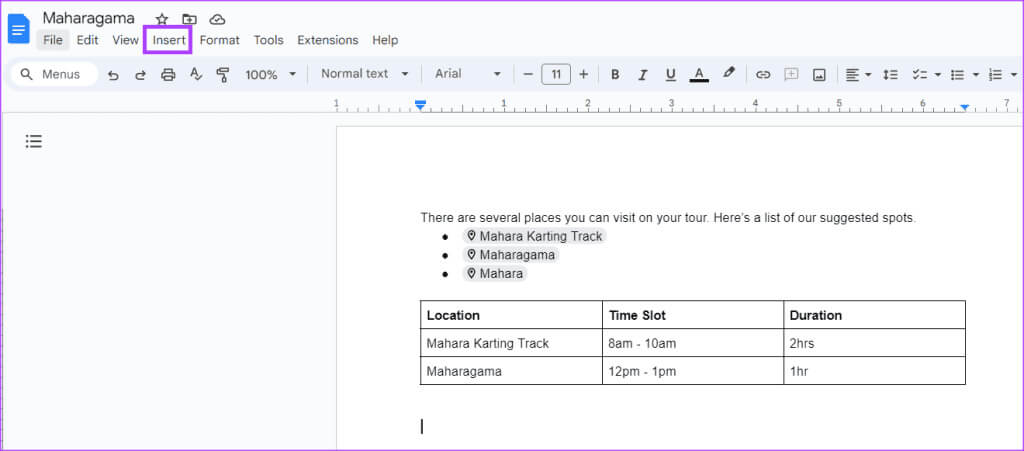
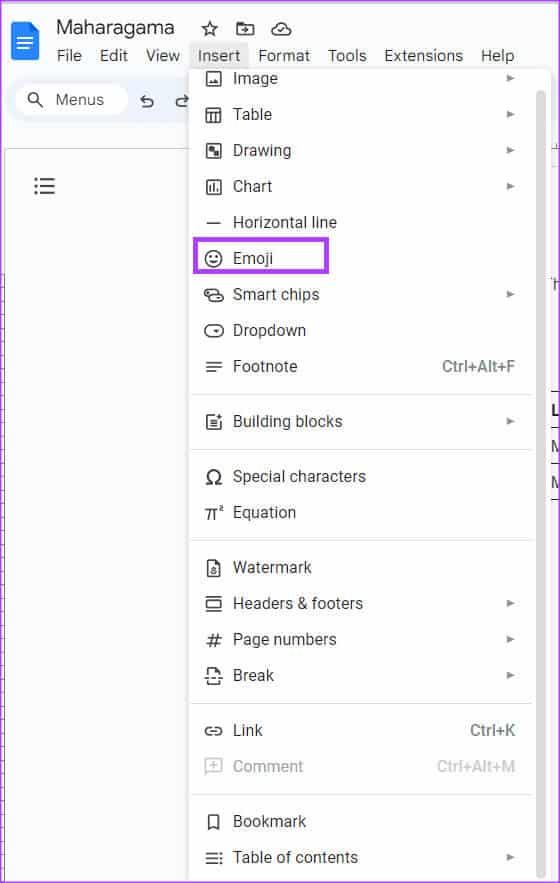
Steg 6: Välj emoji Favorit Du har en låda.

Hur man lägger till emojis med hjälp av alternativet för specialtecken
Med hjälp av fliken Infoga kan du också lägga till emojis i ditt dokument med hjälp av alternativet Specialtecken. Så här gör du:
Steg 1: Öppen Google Dokument I din favoritwebbläsare och logga in med dina uppgifter.
Steg 2: När du skapar ett nytt dokument klickar du på den tomma mallen i gruppen. "Börja ett nytt dokument"Annars klickar du på den från de senaste dokumenten om du försöker använda en befintlig fil.

Steg 3: Placera markören inuti platsen i Google Docs skrivtavla som du vill infoga emojis i.

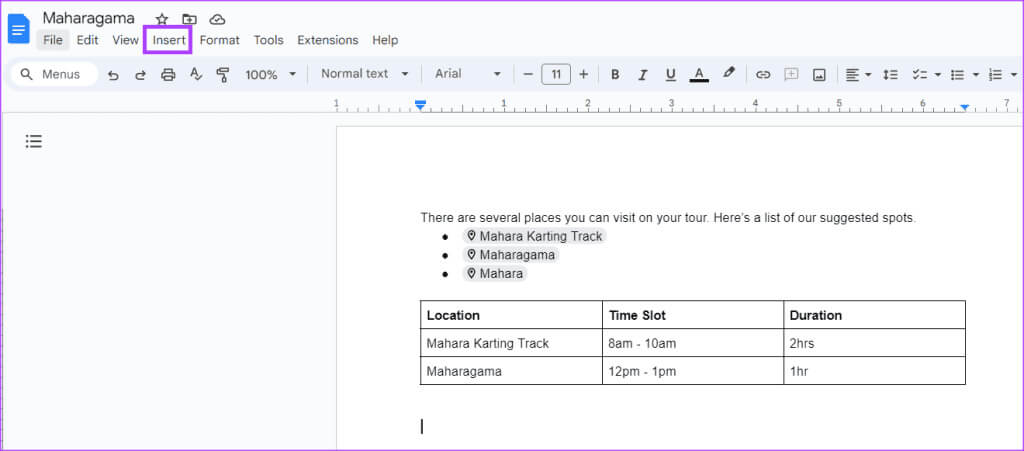
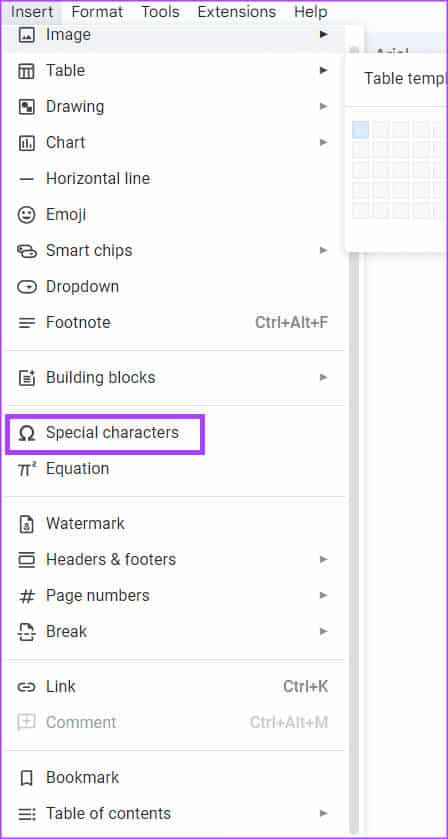
Steg 6: Klicka på den första rullgardinsmenyn i rutan Infoga specialtecken och välj Emoji
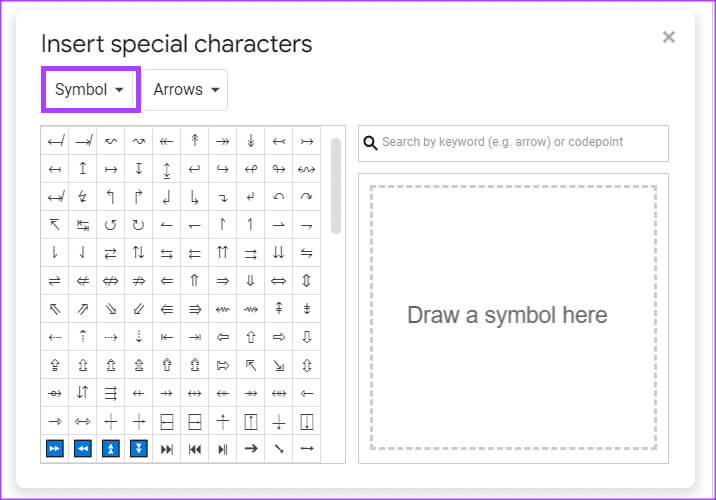
Steg 7: Välj emoji Favorit Du har en låda.
Hur man infogar emojis i Google Dokument som reaktioner
Du kan markera text i en Google Dokument-fil och lämna en emoji som en kommentar eller reaktion. Här är de olika sätten att göra detta:
Hur man lägger till emoji-reaktioner med hjälp av kontextmenyn
En kontextmeny är en popup-meny som innehåller genvägar till funktioner eller åtgärder i Google Dokument. I det här fallet innehåller den en genväg för att infoga emoji-reaktioner i en Google Dokument-fil. Så här öppnar du den:
Steg 1: Öppen Google Dokument I din favoritwebbläsare och logga in med dina uppgifter.
Steg 2: När du skapar nytt dokument, Klick Tom mall Inom en grupp "Börja ett nytt dokument"Annars klickar du på den från de senaste dokumenten om du försöker använda en befintlig fil.

Steg 3: Lokalisera Text Vem du vill ge en symbolisk interaktion till.
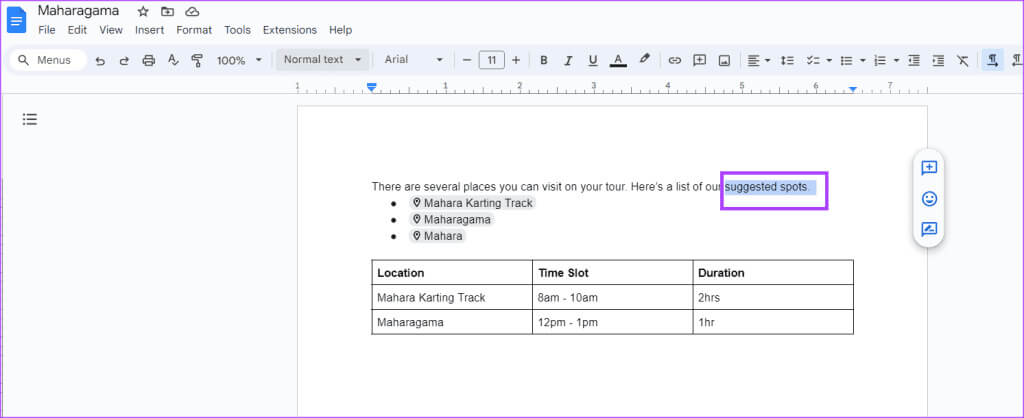
Steg 5: Lokalisera "Inkludera emoji-reaktioner" Från de visade alternativen. Detta öppnar emojifältet på ditt Google-dokuments skrivyta.
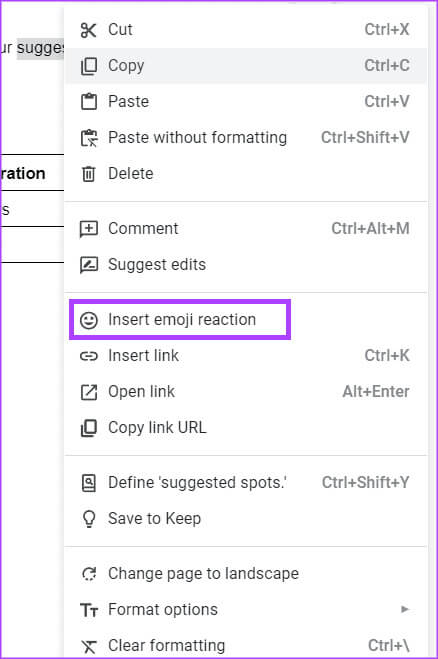
Steg 6: Lokalisera samspel Din favoritemoji från lådan.
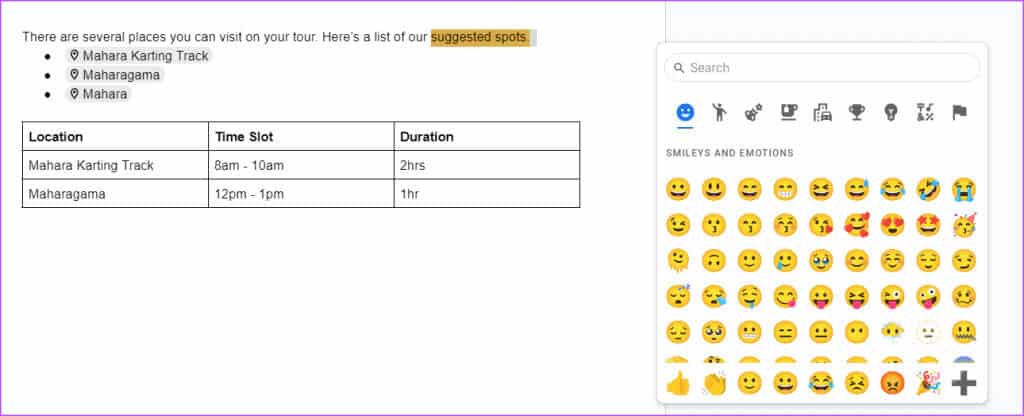
Hur man lägger till emoji-reaktioner med hjälp av sidopanelen
I högermarginalen av en Google Dokument-fil finns ett sidofält där du kan välja ett alternativ för att infoga emoji-reaktioner på markerad text. Så här öppnar du det:
Steg 1: Öppen Google Dokument I din favoritwebbläsare och logga in med dina uppgifter.
Steg 2: När du skapar ett nytt dokument klickar du på den tomma mallen i gruppen. "Börja ett nytt dokument"Annars klickar du på den från de senaste dokumenten om du försöker använda en befintlig fil.

Steg 3: Markera den text du vill ge en symbolisk reaktion på. Detta kommer att avslöja Sidomeny.
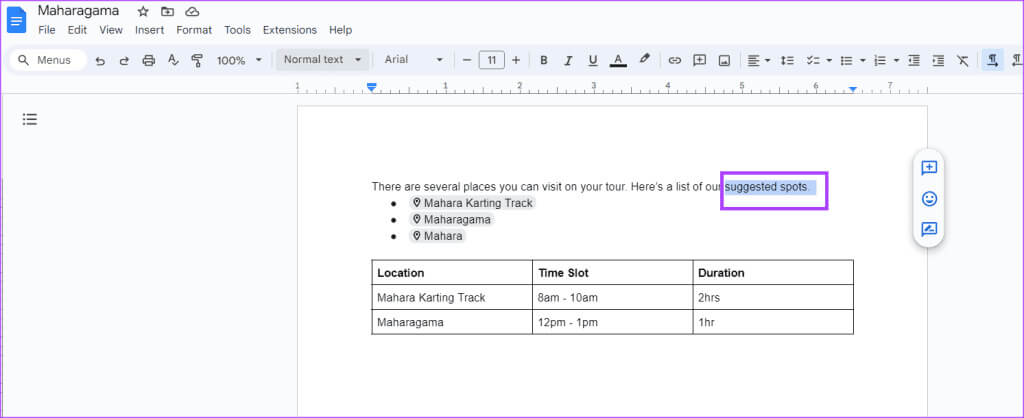
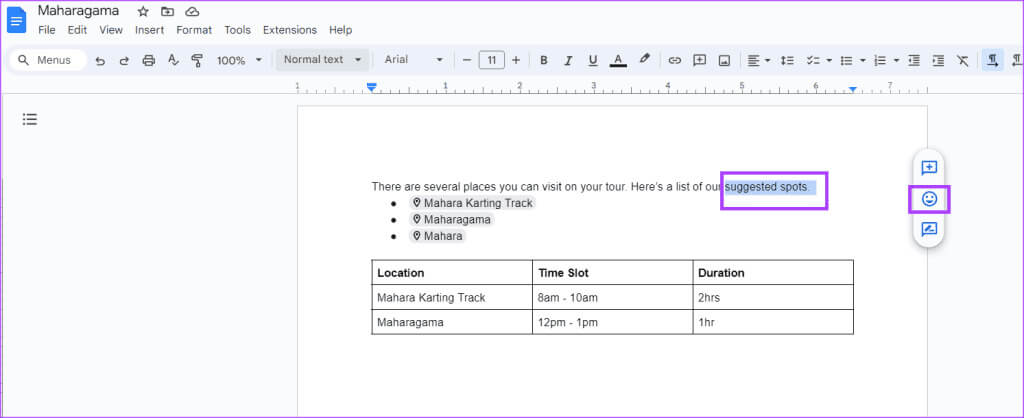
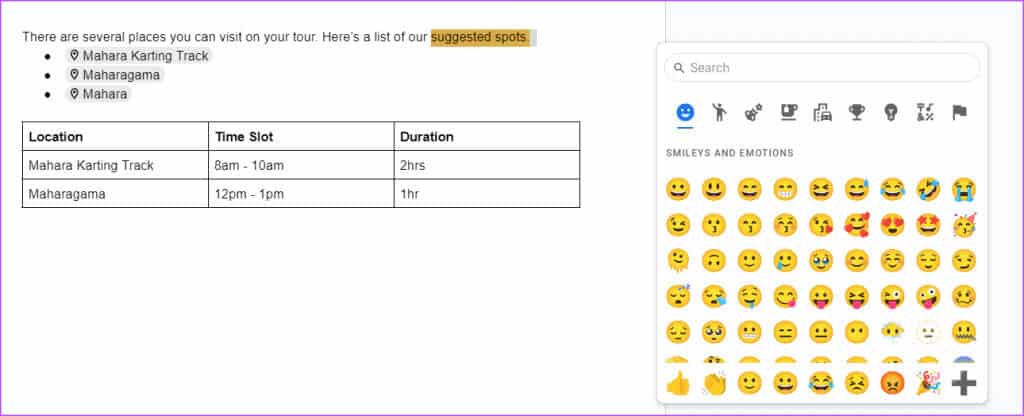
Hur man lägger till emoji-reaktioner i en kommentar
Du kan också svara med en emoji på en kommentar. Så här gör du:
Steg 1: Öppen Google Dokument I din favoritwebbläsare och logga in med dina uppgifter.
Steg 2: När du skapar ett nytt dokument klickar du på den tomma mallen i gruppen. "Börja ett nytt dokument"Annars klickar du på den från de senaste dokumenten om du försöker använda en befintlig fil.

Steg 3: Håll muspekaren över kommentar vem du vill svara till så att du ser emoji-ikonen bredvid kommentaren.
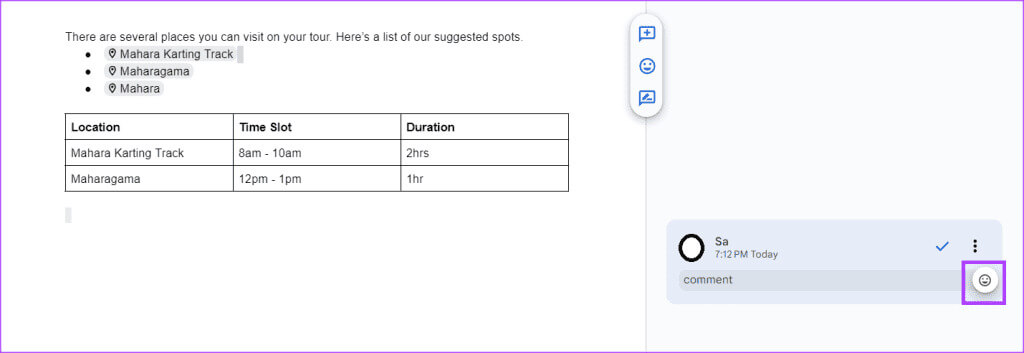
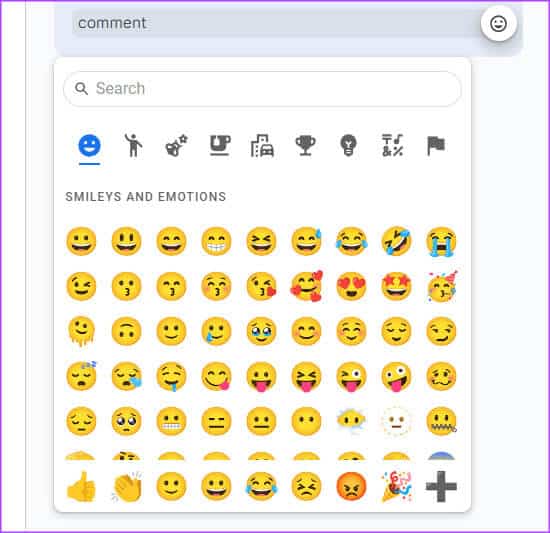
Steg 5: Välj emoji Favorit Du har en låda.
Använd Google Dokument som ett proffs
Liksom de flesta tekniska verktyg kräver Google Dokument regelbunden användning för att få en rimlig upplevelse. Det finns dock några tips som kan hjälpa dig. Uppnå en professionell nivå av expertis i att använda Google Dokument Till exempel tips om hur man snabbt identifierar ett dokument eller skapar en sammanfattning.